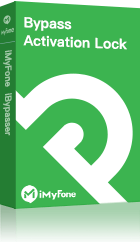Software para quitar sonido cámara iPhone en 3 mins
¡Con iBypasser, puede quitar el sonido de la cámara del iPhone de forma sencilla y segura sin perder ningún dato!
Cuando toma una foto en su iPhone, la aplicación de la cámara hace un pequeño ruido para informarle que la imagen se capturó correctamente. Aunque los intentos de Apple de emular la experiencia de la cámara instantánea están bien pensados, el sonido de la cámara a veces puede parecer molesto, especialmente cuando no quiere molestar a los demás o cuando intenta tomar una foto discretamente.
Entonces, en este caso, ¿cómo quitar el sonido de la cámara en iPhone? En este artículo, le mostraremos 6 formas de hacerlo de forma eficaz.
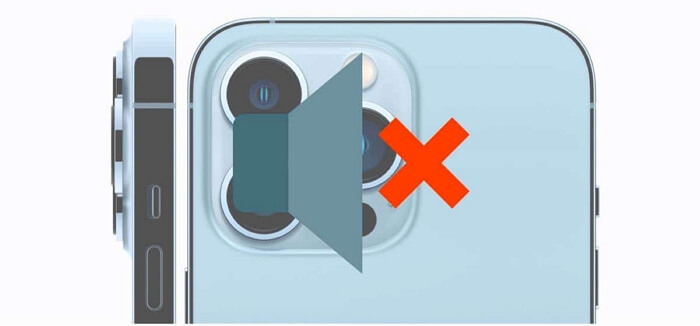
Por qué no puedo quitar el sonido de la cámara en iPhone
En lo que se refiere a la razón de que no puede quitar sonido de cámara de iPhone, se remonta a los orígenes de su iPhone. De hecho, no es posible quitar el ruido de la cámara del iPhone de Corea del Sur o Japón. Si compró un iPhone fabricado en Japón o Corea, no puede apagar el sonido de la cámara del iPhone porque está regulado por ley.
De hecho, en 2003, Corea del Sur fue el primer país en introducir esta ley, imponiendo el sonido cada vez que se toma una fotografía con la imposibilidad de eliminarlo. Esta ley se implementa para prevenir las malas intenciones de ciertas personas.
Cómo quitar el sonido de la cámara en iPhone Permanentemente
Usar una herramienta profesional para eliminar el sonido de la cámara del iPhone sería la solución más adecuada. iMyFone iBypasser es un software que puede apagar fácilmente el sonido en dispositivos iOS para evitar vergüenza. Con sólo unos pocos clics, se puede desactivar el sonido de la cámara en iPhone.
También se recomienda esta herramienta porque tiene características principales muy interesantes:
Para quitar el sonido de la cámara del iPhone con el software iMyFone iBypasser, simplemente siga los siguientes pasos:
Paso 1.Descargue e instale iMyFone iBypasser en su computadora, luego elija Desactivando el sonido de la cámara.
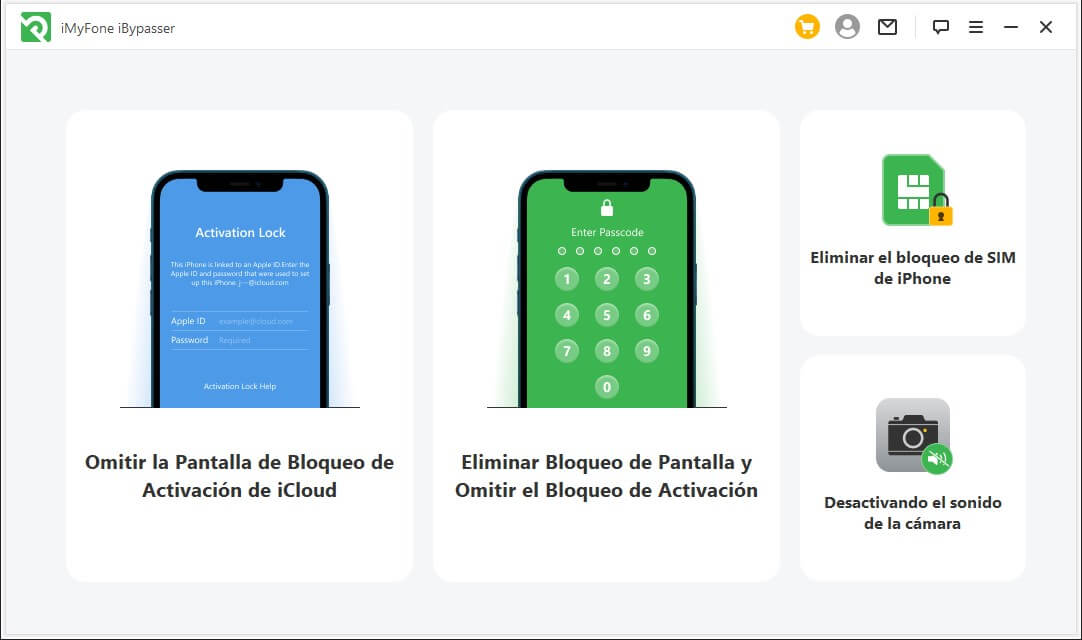
Paso 2.Conecte su dispositivo a la computadora y si aparece una ventana en su dispositivo que pregunta ¿Confiar en esta computadora? Desbloquea su dispositivo, luego toque Confiar.
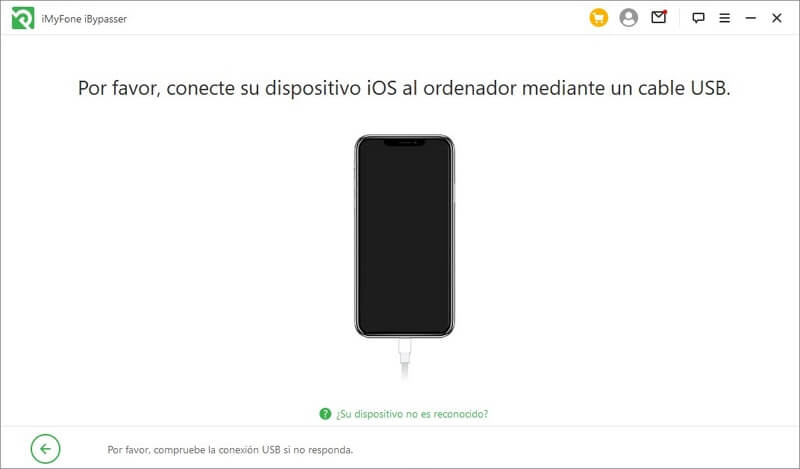
Paso 3.iBypasser comenzará a descargar el paquete de firmware de jailbreak requerido durante el proceso de reparación. Y no se preocupe, no provocará ninguna pérdida de datos.
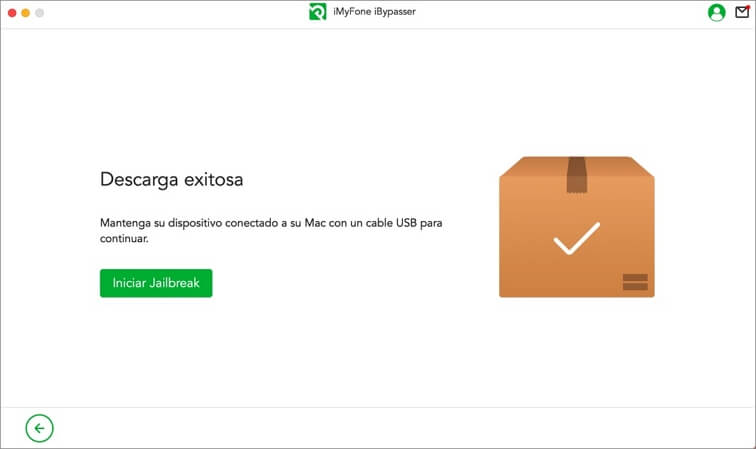
Paso 4.Cuando su dispositivo tenga jailbreak, proceda a confirmar su información. ¡Espera un momento y verás! Ahora que el sonido de la cámara de tu iPhone está silenciado, puedes tomar fotografías sin escuchar el sonido del obturador.
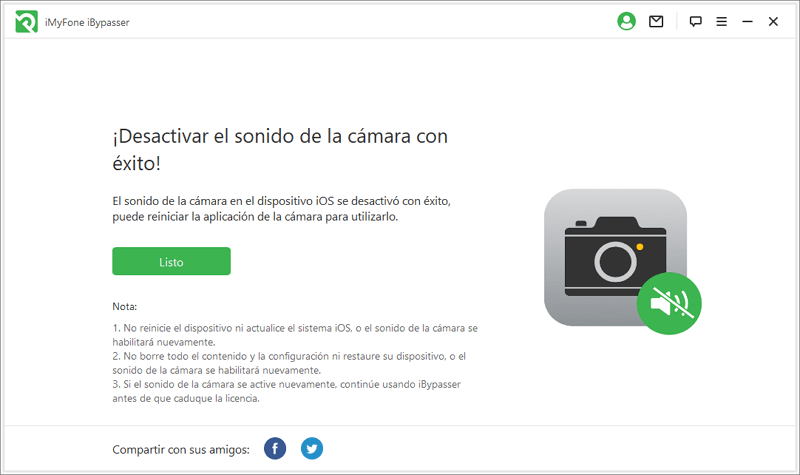
5 Métodos temporales para quitar sonido de cámara en iPhone
1 Ponga su iPhone en modo silencioso
La primera forma sencilla de cómo quitarle el sonido de la cámara al iPhone es cambiar el dispositivo al modo silencioso. En este caso, incluso si sube el volumen al máximo, no escuchará nada de la cámara cuando tome una foto.
Para hacer esto, simplemente gira hacia el lado izquierdo de su iPhone, allí podrá ver el interruptor de timbre/silencio. Cuando le da la vuelta y ve una barra naranja en el interior, significa que ha puesto su iPhone en silencio con éxito. Si no está seguro de esto, verifique la pantalla, que mostrará el tipo de modo de su iPhone cada vez que realice una configuración.
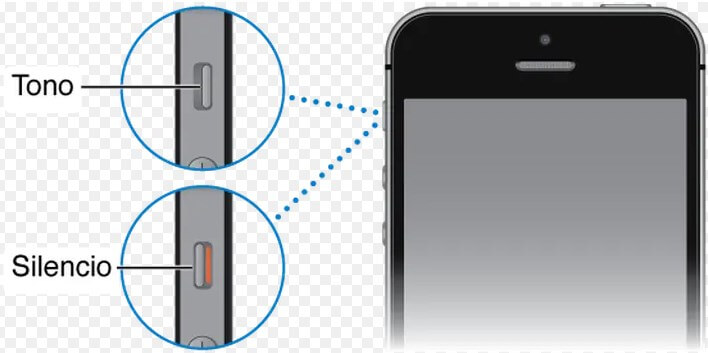
2 Silenciar completamente el volumen del sistema del iPhone
Puede ser tan simple como la primera solución. Si desea mantener el modo de tono de llamada, que definitivamente quitar el sonido de foto en iPhone, pero no desea escuchar el sonido de la cámara en el iPhone, puede probar este método operando en el Centro de control.
Simplemente baje desde la esquina izquierda de su pantalla y deslice el volumen a cero. Al hacerlo, el sonido de la cámara de tu iPhone se silenciará incluso si estás en modo de timbre.
Paso 1.Abra el Centro de control en su iPhone:
- En iPhones con Face ID (iPhone X y posteriores), desplácese hacia abajo desde la esquina izquierda de la pantalla.
- En un iPhone con el botón Inicio (iPhone 8 y anteriores), deslice el dedo hacia arriba desde la parte inferior de la pantalla.
Paso 2.Deslice el control deslizante de volumen hacia cero.
Paso 3.Al hacerlo, el sonido del obturador de la cámara de su iPhone se silenciará incluso si está en modo de timbre.
También puede usar los botones de volumen y bajar el volumen de su dispositivo.
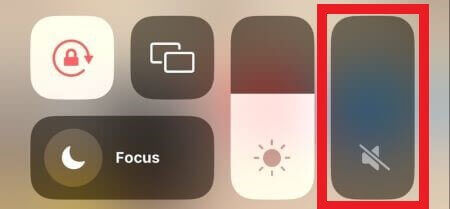
3 Utilice Foto en vivo
1. Por una vez:
Si desea eliminar el ruido de la cámara en el iPhone, otra solución típica que debe probar es habilitar Live Photo.
Cuando gira para tomar Live Photos en iPhone, el sonido de la cámara no aparece de forma predeterminada, independientemente de si el volumen del sistema está activado o desactivado. Y este ha demostrado ser un método útil ya que sólo reproducirá el sonido de la foto que está tomando en cualquier situación cuando mantenga presionada la foto en vivo.
- Vaya a activar la aplicación Cámara, en la esquina superior izquierda puede ver un círculo enfocado.
- Cuando hay una barra, significa que no puede tomar fotos en vivo.
- Cuando lo enciende, puede tomar cualquier foto en vivo sin escuchar ningún ruido.
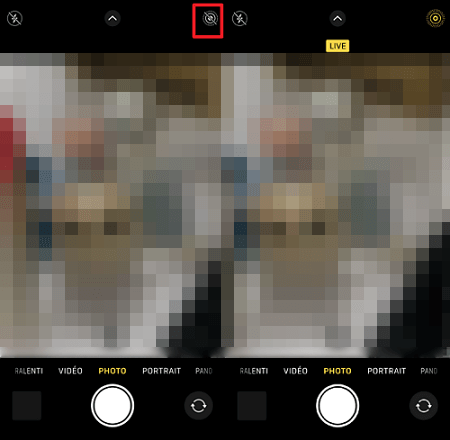
2. Predeterminado (en Configuración):
Vaya a Configuración, desplácese hacia abajo para encontrar Cámara, haga clic en "Conservar ajustes", habilite el interruptor junto a Live Photos. Después de eso, su configuración se guardará sin cambios cada vez que abra la aplicación Cámara.
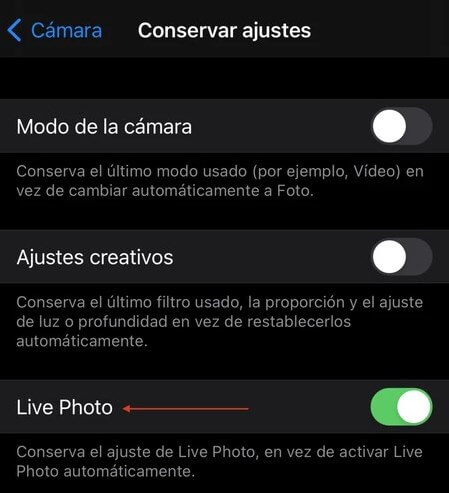
Nota:
Live Photos ocupa mucho más espacio de almacenamiento en su iPhone, por lo que si tiene poco espacio, es posible que no pueda utilizar este método por mucho tiempo.
4 Conecte sus auriculares
Recuerde que esta también puede ser una forma eficaz de eliminar el sonido de la cámara en el iPhone. Sin realizar más cambios, se ponga o no los auriculares, el audio de la cámara será redirigido a otro lugar: sus auriculares. Si no quiere seguir los métodos anteriores, ¿por qué no prueba este?
Por ello, recuerde conectar sus auriculares, ya sean cableados o inalámbricos, cuando vea necesario silenciar el sonido de la cámara en determinadas ocasiones.

5 Tome fotografías mientras graba videos
Esta es una característica importante del iPhone. Si desea eliminar el sonido de la cámara del iPhone, este es definitivamente un método aplicable. Con este método, puede tomar fotografías mientras graba videos, simplificando las cosas. Y no escuchará ningún sonido durante este proceso, ¿por qué no? Síguenos para ver cómo hacerlo.
Paso 1.Active la aplicación Cámara, cambie para grabar video, haga clic en el botón rojo para comenzar.
Paso 2.Cuando comience, toque el punto blanco a la derecha. Cuando lo presiona estás tomando fotos. Después de eso, podrá ver que las fotos se almacenan en la biblioteca sin que se escuche ningún sonido durante el proceso.
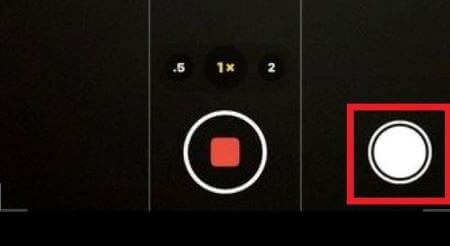
Conclusión
Ya sea que el sonido de la cámara sea una molestia para usted o no, puede quitar sonido de cámara de iPhone muy fácilmente mediante los métodos presentados en este artículo y así deshacerse de los ruidos emitidos en las situaciones apropiadas.
Para mayor simplicidad y eficiencia, recomendamos el software iMyFone iBypasser que será el que mejor podrá realizar esta tarea de manera impecable.